一、可以到官网去下载安装包https://desktop.github.com/

一直点击next,直到出现install,点击install,安装完成后点击finish:
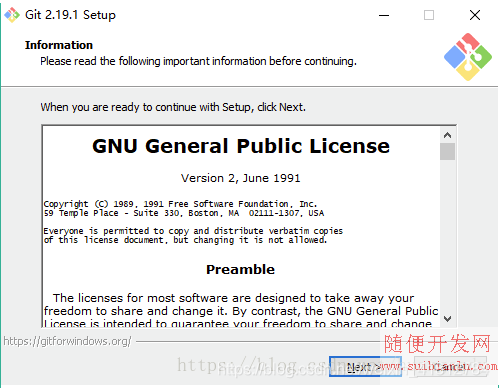
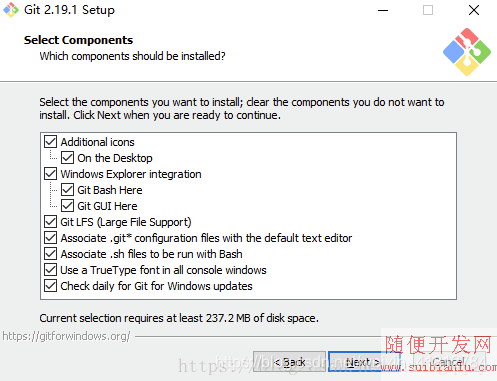
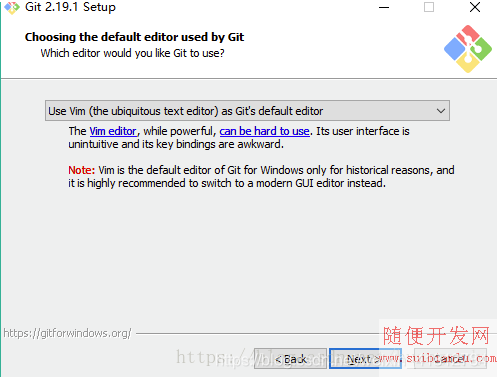
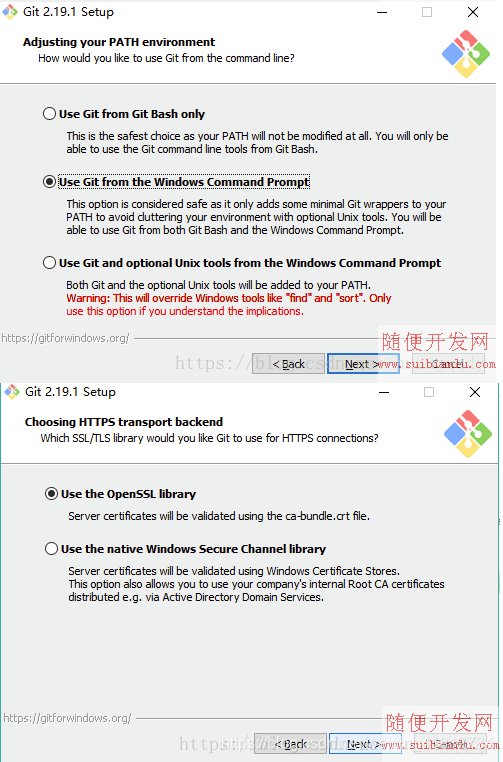
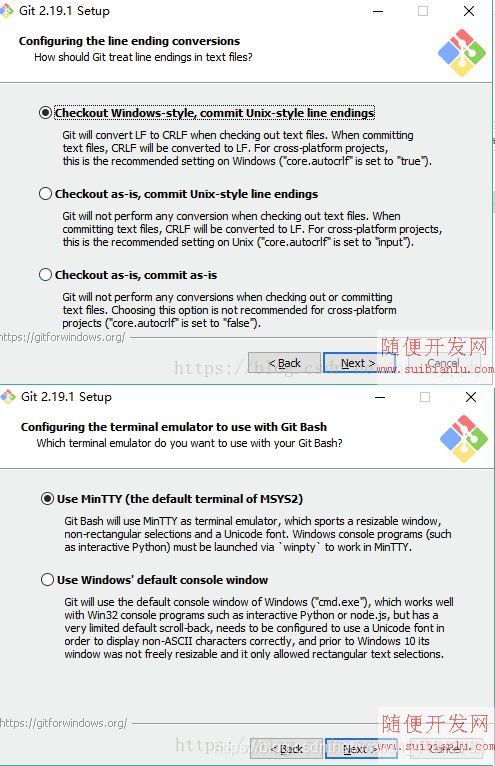
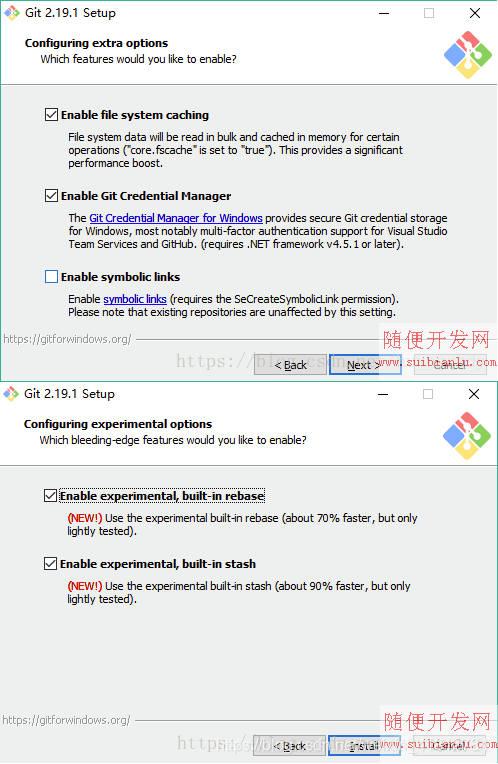
安装好后在桌面界面点击鼠标右键,会出现如下界面
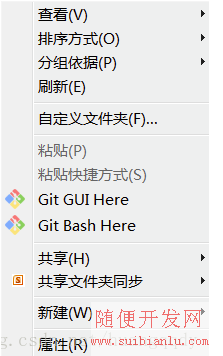
检查git是否安装OK
键盘Ctrl+r,然后在弹出框中出入cdm,弹出如下界面,输入git,回车
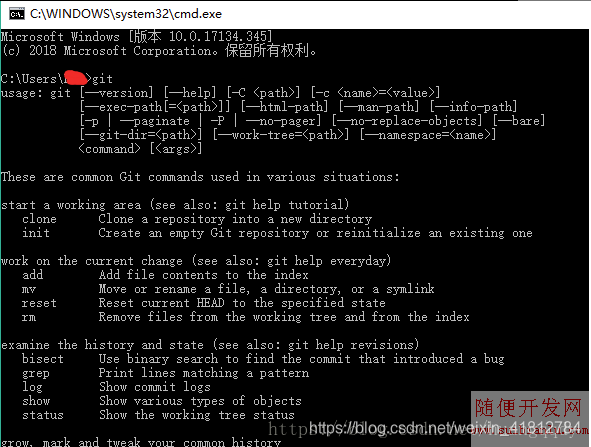 弹出上图所示界面就说明安装成功啦!!!
弹出上图所示界面就说明安装成功啦!!!
二、环境配置
1.git安装好去GitHub上注册一个账号,注册好后,点击桌面上的Git Bash快捷图标,我们要用账号进行环境配置啦啦
# 配置用户名
git config --global user.name "username" //( "username"是自己的账户名,)
# 配置邮箱
git config --global user.email "[email protected]" //("[email protected]"注册账号时用的邮箱)
以上命令执行结束后,可用 git config --global --list 命令查看配置是否OK
2.生成ssh
继续刚才的操作,在命令框中输入以下命令,
ssh-keygen -t rsa
然后连敲三次回车键,结束后去系统盘目录下(一般在 C:\Users\你的用户名.ssh)(mac: /Users/用户/.ssh)查看是否有。ssh文件夹生成,此文件夹中以下两个文件

3. 将ssh文件夹中的公钥( id_rsa.pub)添加到GitHub管理平台中,在GitHub的个人账户的设置中找到如下界面
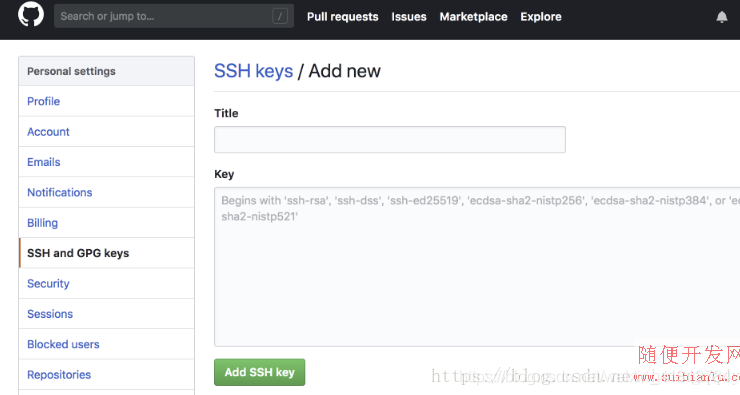
title随便起一个,将公钥( id_rsa.pub)文件中内容复制粘贴到key中,然后点击Ass SSH key就好啦
4. 测试一下配置是否成功,在Git Bush命令框(就是刚才配置账号和邮箱的命令框)中继续输入以下命令,回车
ssh -T git@github.com
要是看见下面的这句话就说明配置好啦
